Introduction aux couches de graphiques
Apprenez comment l'ajout de couches aux graphiques peut vous permettre de mieux comprendre vos données.
Des couches peuvent être ajoutées à certains types de graphiques dans Tulip afin d'augmenter la valeur des analyses que vous construisez. Les couches sont appliquées au-dessus d'un graphique et utilisent les données de celui-ci pour générer des informations. Les aperçus sont des éléments d'information extraits ou créés à partir des données, par exemple les valeurs aberrantes. Vous pouvez utiliser des couches de graphiques avec des tableaux, des machines et des applications comme sources de données.
L'image ci-dessous montre un exemple de graphique linéaire avec la couche de carte de contrôle activée. Les valeurs aberrantes sont visualisées.
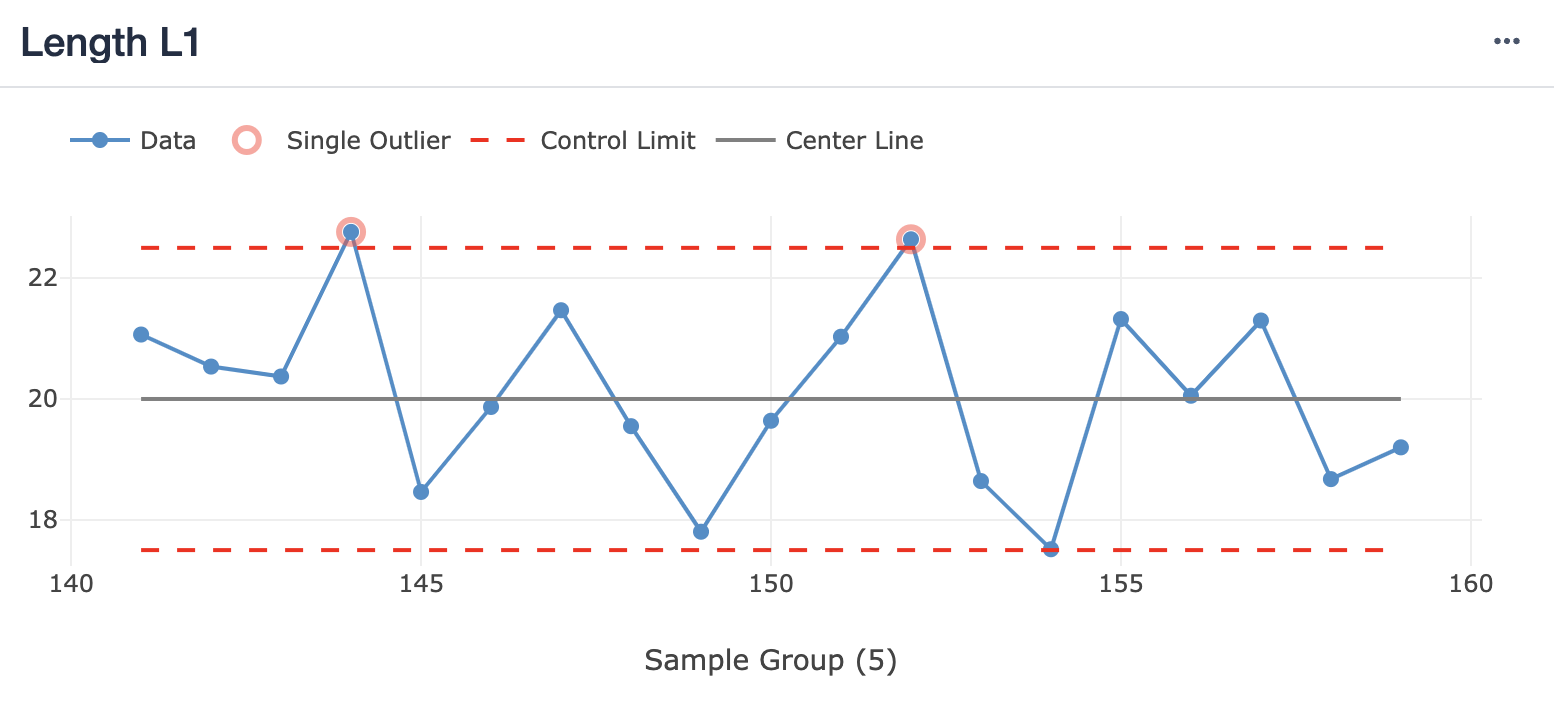
Vue d'ensemble des couches
Ce qui suit montre une liste des couches dans Tulip, les types de graphiques et la configuration pour lesquels elles sont disponibles, et les informations qu'elles génèrent. Cliquez sur le nom d'une couche pour en savoir plus sur cette couche et comment la configurer. Comme les couches sont utilisées pour la comparaison avec les données sous-jacentes, la précision des couches ne va pas au-delà des données sous-jacentes.
| Couche | Types de graphiques / Configuration | Aperçus |
| Carte de contrôle | Diagramme à une ligne d'opération avec des données numériques sur l'axe des ordonnées : Mesure de la longueur d'un échantillon | * Les valeurs aberrantes, les changements marquants |
| Prévision | Un diagramme linéaire d'opération avec des données numériques en axe des ordonnées et des séries chronologiques en axe des abscisses : Défauts par jour. | * Prévision avec intervalle de confiance |
Comment configurer une couche
Each analysis can have one Chart Layer enabled.
Une fois que vous avez sélectionné un type de graphique qui permet d'ajouter une couche, cliquez sur l'icône "Chart Layers" en haut à droite de l'éditeur d'analyse. Le menu "Couches de graphiques" s'ouvre et affiche tous les graphiques disponibles pour la configuration graphique actuelle.
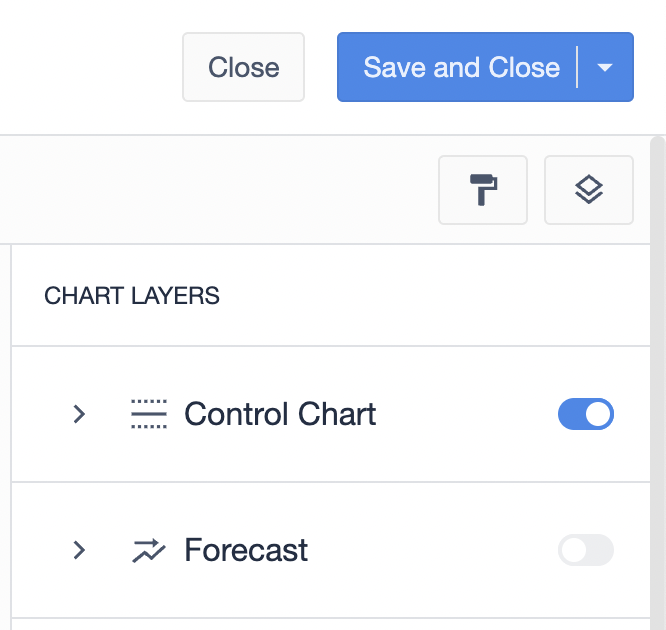
Vous pouvez activer une couche en cliquant sur le bouton correspondant. Les paramètres de cette couche s'étendront automatiquement. Vous pouvez également à tout moment réduire ou développer les paramètres d'une couche en cliquant sur la flèche située à gauche de son nom.
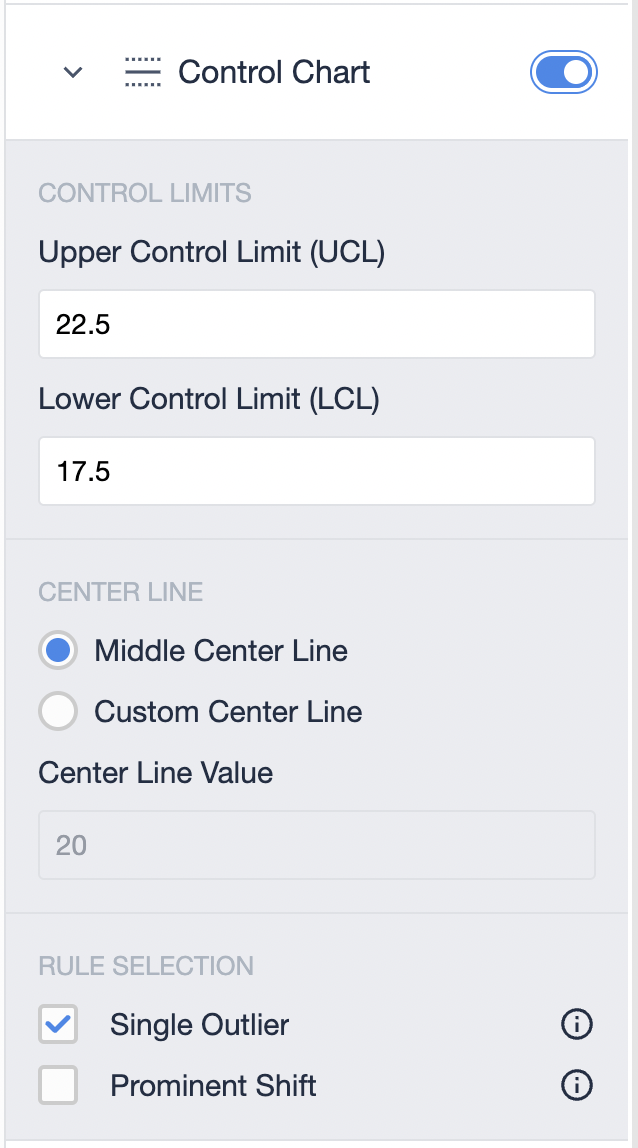
Si la case à cocher d'une couche spécifique est grisée, il y a deux raisons à cela :
- La configuration du graphique ne correspond pas aux conditions de la couche.
- Une autre couche est déjà activée. (Actuellement, il y a une limite d'une couche par analyse).
Dans les deux cas, la raison sera affichée lorsque vous survolerez le bouton de basculement du calque.
Calques de lignes de référence
Un calque de ligne de référence permet d'afficher une ligne horizontale sur les graphiques. Les valeurs situées au-dessus ou au-dessous de cette ligne peuvent être mises en évidence afin d'identifier immédiatement les données hors référence. En outre, une étiquette peut être affichée sur la ligne pour indiquer la référence qu'elle représente sur le graphique.
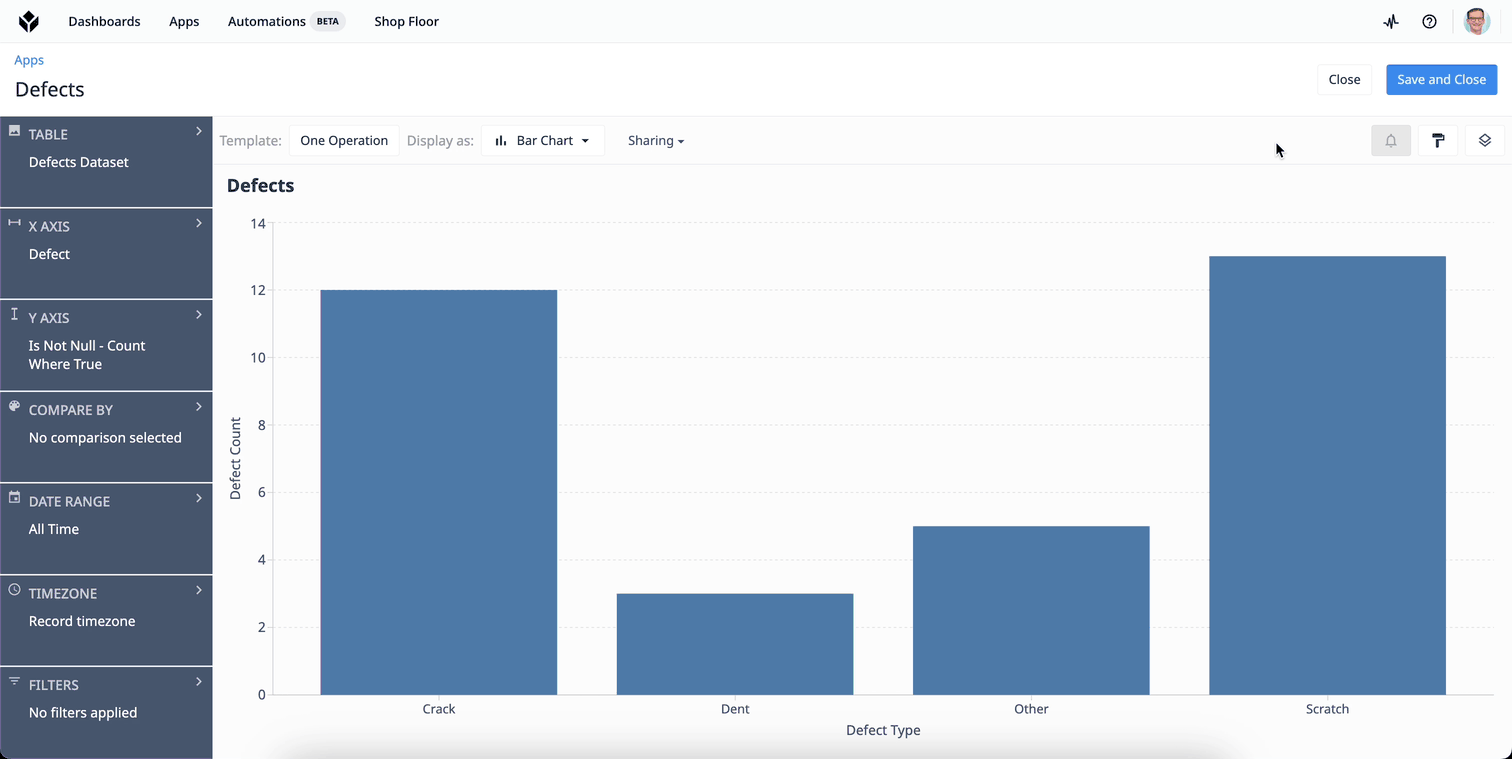
Pour ajouter une couche de ligne de référence à votre graphique, cliquez sur l'icône Couches de graphique dans l'éditeur d'analyse. Activez la ligne de référence et entrez la valeur à laquelle vous souhaitez fixer la ligne.
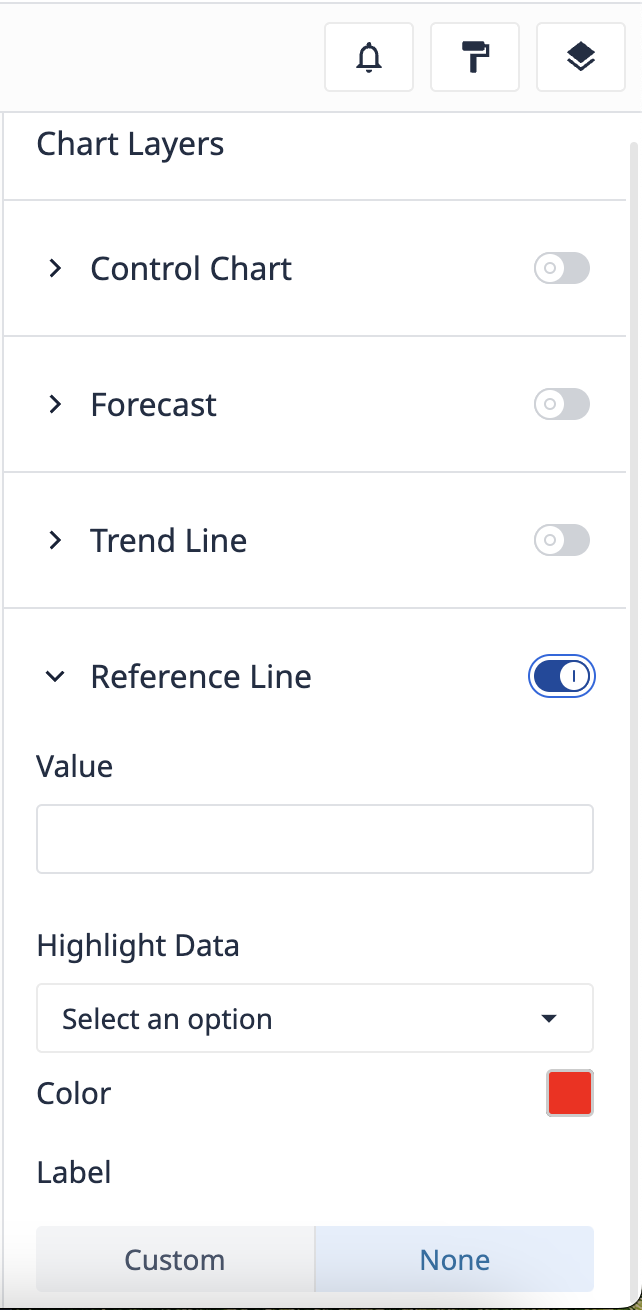
Alertes
Vous pouvez également configurer des alertes pour les cartes de contrôle. Lorsque des alertes sont configurées, Tulip vérifie la présence de nouvelles observations en fonction de la valeur de l'intervalle de vérification, indépendamment de l'analyse affichée dans une application ou sur un tableau de bord. Si de nouvelles analyses sont trouvées, un email sera envoyé aux utilisateurs de Tulip spécifiés dans la liste des destinataires.
